Heim >häufiges Problem >So fügen Sie „Geräte und Drucker' zum Startmenü von Win10 hinzu
So fügen Sie „Geräte und Drucker' zum Startmenü von Win10 hinzu
- 王林nach vorne
- 2023-07-05 09:29:134620Durchsuche
Wie füge ich „Geräte und Drucker“ zum Startmenü von Win10 hinzu? Mit der zunehmenden Nutzung von Computern können wir manchmal auf das Problem stoßen, wie man „Geräte und Drucker“ zum Startmenü des Win10-Systems hinzufügt. Wie fügt man beim Einrichten „Geräte und Drucker“ zum Startmenü des Win10-Systems hinzu? Viele Freunde wissen nicht, wie man im Detail vorgeht. Der unten stehende Editor hat einen Plan zusammengestellt, der Ihnen zeigt, wie Sie „Geräte und Drucker“ zum Startmenü des Win10-Systems hinzufügen siehe unten!

ulous Me in inaires in the matter - Win10-Startmenü Danach können wir „Ansicht nach“ in der oberen rechten Ecke sehen, auf das Dropdown-Menü klicken und „Große Symbole“ auswählen; 3. Suchen Sie nach „Geräte und Drucker“, klicken Sie mit der rechten Maustaste darauf und klicken Sie auf „An Startbildschirm anheften“ ;
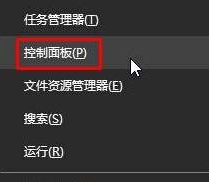 4. Öffnen Sie nach dem Hinzufügen das Startmenü und wir sehen „Geräte und Drucker“
4. Öffnen Sie nach dem Hinzufügen das Startmenü und wir sehen „Geräte und Drucker“
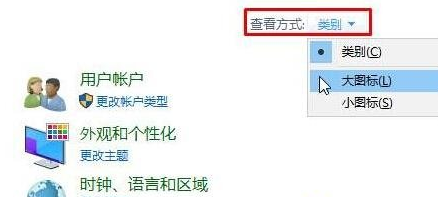 Das Obige ist [So fügen Sie „Geräte und Drucker“ zum Startmenü von Win10 hinzu – denn Sie haben die Lösung gezeigt, wie Sie „Geräte und Drucker“ zum Startmenü von Win10 hinzufügen] Der gesamte Inhalt ist vollständig. Weitere spannende Tutorials finden Sie auf dieser Seite!
Das Obige ist [So fügen Sie „Geräte und Drucker“ zum Startmenü von Win10 hinzu – denn Sie haben die Lösung gezeigt, wie Sie „Geräte und Drucker“ zum Startmenü von Win10 hinzufügen] Der gesamte Inhalt ist vollständig. Weitere spannende Tutorials finden Sie auf dieser Seite!
Das obige ist der detaillierte Inhalt vonSo fügen Sie „Geräte und Drucker' zum Startmenü von Win10 hinzu. Für weitere Informationen folgen Sie bitte anderen verwandten Artikeln auf der PHP chinesischen Website!

